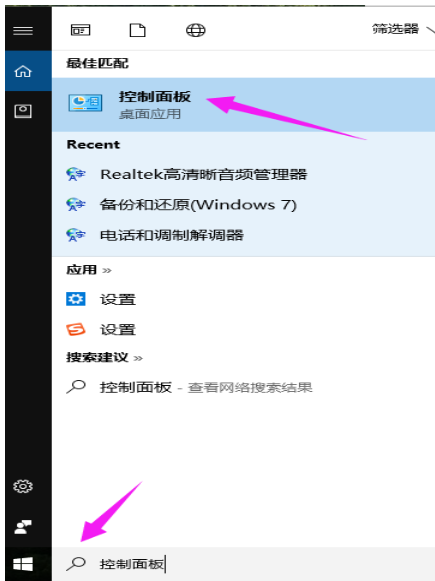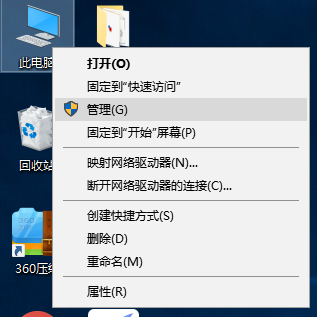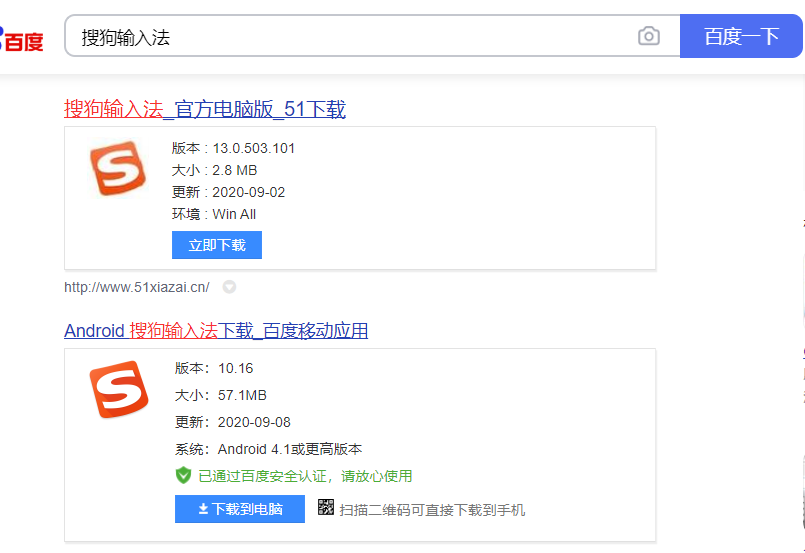Win10微软输入法打不出汉字怎么办?最近有用户反馈自己在使用Win10系统自带的中文输入法输入文字时会出现打不出汉字的情况。下面小编就来告诉大家怎么修复win10自带输入法打不出中文的问题。

详细教你win10微软输入法打不出汉字怎么办
1、打开开始菜单,点击“设置”。

2、在“Windows设置”窗口中选择“时间和语言”。

3、切换到“语言”页面,在“首选语言”中,先点击一下微软的中文输入法,再点击“选项”。

4、再输入法选项中,下拉找到“键盘”,点击一下“微软拼音”再点击“选项”。

5、在微软拼音的选项中,点击“常规”。

6、将“选择拼音设置”更改为全拼,“选择输入法默认模式”更改为中文即可。

设置完成后就能修复win10微软输入法打不出中文的问题了。
手把手教你七彩虹笔记本电脑如何一键重装win10系统
七彩虹笔记本电脑怎么重装系统?随着微软对win10系统的不断完善,现在越来越多的用户都将自己的电脑更换上了最新的win10系统,可七彩虹笔记本电脑怎么执行一键重装win10系统呢?我们接着往下看~